Notes
L’accès à cette page nécessite une autorisation. Vous pouvez essayer de vous connecter ou de modifier des répertoires.
L’accès à cette page nécessite une autorisation. Vous pouvez essayer de modifier des répertoires.
Remarque
Ce guide de conception a été créé pour Windows 7 et n’a pas été mis à jour pour les versions plus récentes de Windows. La plupart des conseils s’appliquent toujours en principe, mais la présentation et les exemples ne reflètent pas nos conseils de conception actuels.
sound est l’élément audio de l’expérience utilisateur. Lorsqu’il est utilisé de manière appropriée, le son peut être une forme efficace de communication qui établit une relation non verbale et même émotionnelle avec vos utilisateurs. Les sons peuvent être utilisés seul ou en complément de l’interface utilisateur visuelle. Par exemple, l’ajout d’un effet sonore à une notification augmente la probabilité qu’elle soit remarquée, en particulier si l’utilisateur ne regarde pas l’écran lorsqu’un événement se produit.
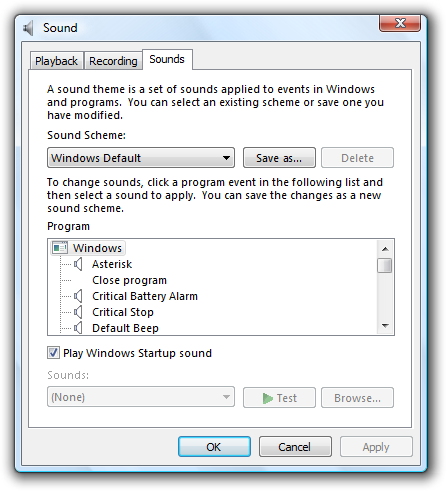
Sous l’onglet Sons de l’élément du panneau de configuration audio, les utilisateurs peuvent apporter des modifications à leurs sons système.
Cet article traite de l’utilisation de sons au sein d’un programme comme réponse aux événements et aux actions utilisateur et à l’intégration du contrôle audio d’un programme à Windows. Il ne couvre pas l’utilisation de la musique ou de la parole.
Note: Les instructions relatives aux notifications et à la personnalisation sont présentées dans des articles distincts.
Est-ce l’interface utilisateur appropriée ?
Pour décider si vous devez utiliser le son, tenez compte des questions suivantes :
- Existe-t-il un avantage clair pour l’utilisateur d’utiliser le son ? Étant donné que les inconvénients de l’utilisation du son peuvent facilement dépasser les avantages, utilisez le son uniquement lorsqu’il existe un avantage clair.
- L’utilisation du son est-elle appropriée ? L’utilisation du son attire-t-elle l’attention sur les choses qui sont dignes d’attention ? Les utilisateurs manqueraient-ils le son s’il était absent ? Concentrez-vous sur les sons qui empêchent les utilisateurs de modifier leur comportement ou de fournir des commentaires utiles.
- L’utilisation du son est-elle distraite ? Y a-t-il des sons fréquents, bruyants et bruyants ? Les utilisateurs sont-ils susceptibles de réduire le volume système ou le volume de votre programme en raison de votre utilisation du son ?
- Utilisez-vous le son comme une forme principale de communication ? Dans de nombreux cas, comme pour les utilisateurs qui ont un certain niveau de perte auditive, le son ne doit pas être utilisé comme principal moyen de communication. Le son est plus efficace en tant que supplément à d’autres moyens de communication (tels que du texte ou des visuels).
- Les principaux utilisateurs cibles sont-ils des professionnels de l’informatique ? Le son est généralement inefficace pour les tâches destinées aux professionnels de l’informatique, car la plupart de leurs tâches s’exécutent sans assistance. En outre, le son n’est pas mis à l’échelle pour eux imaginez exécuter des centaines de tâches à la fois et obtenir des sons lorsqu’ils se terminent ou échouent.
Concepts de conception
En règle générale, le son atteint l’un ou l’ensemble des objectifs suivants :
- Notification. Le son peut être associé à des événements spécifiques. Par exemple, un son « nouveau courrier » indique aux utilisateurs quand le courrier arrive sans perturber leur tâche actuelle.
- Commentaires. Le son peut fournir des commentaires pour des actions utilisateur spécifiques. Par exemple, un son subtil qui se lit lorsque vous relâchez le curseur sur le contrôle de volume fournit des commentaires sur le niveau du paramètre actuel.
- Marque. Le son peut être associé à du contenu spécifique pour personnaliser votre produit, votre application ou votre service. Windows utilise le son de cette façon pour le démarrage du système d’exploitation.
- Divertissement. Le son est couramment utilisé pour améliorer les produits de divertissement et pour rendre tout produit plus attrayant. Par exemple, la plupart des jeux, applications de formation et produits grand public utilisent du son pour divertir les utilisateurs et améliorer leur expérience.
Certains sons peuvent remplir plusieurs de ces objectifs à la fois. Le son de démarrage Windows, par exemple, indique que le processus de démarrage est terminé et que le bureau est prêt à être utilisé. Il fournit également une forme puissante de personnalisation de produit et engage même momentanément les utilisateurs.
Les sons qui ne répondent à aucun de ces objectifs ne devraient probablement être éliminés.
Utilisation inappropriée du son
Malgré les avantages du son, l’utilisation appropriée du son nécessite une contrainte significative pour faire autrement peut rendre un programme ennuyeux et distrait. Les utilisateurs désactiveront complètement leur son s’ils deviennent agacés par des sons fréquents, répétitifs, répétitifs, perturbants, mal conçus ; en partie c’est parce que par sa nature même, le son exige l’attention et est difficile à ignorer. Pour obtenir des conseils sur la recherche d’un équilibre raisonnable, consultez les recommandations en matière de conception sonore.
Étant donné que les inconvénients de l’utilisation du son peuvent facilement dépasser les avantages, utilisez le son uniquement lorsqu’il existe un avantage clair. En cas de doute, n’utilisez pas de son.
Rendre le son supplémentaire
Même si le son est utilisé de manière appropriée, il existe de nombreuses situations où le son peut ne pas être efficace pour tous les utilisateurs :
- Certains utilisateurs peuvent travailler dans un environnement bruyant où les sons ne peuvent pas être entendus.
- Certains utilisateurs peuvent travailler dans un environnement silencieux qui nécessite que le son soit désactivé ou défini à un volume faible.
- Certains utilisateurs peuvent avoir des déficiences auditives ou des pertes.
- L’ordinateur n’a peut-être pas de haut-parleurs.
Pour ces raisons, le son utilisé pour les notifications et les commentaires ne doit jamais être la seule méthode de communication, mais doit plutôt compléter les indications visuelles ou textuelles.
Caractéristiques souhaitables du son
En général, les sons doivent être les suivants :
- fréquence moyenne à élevée (600 Hertz [Hz] à 2 kilohertz [kHz]).
- short (moins d’une seconde).
- doux ou modéré en volume.
- significatif.
- agréable, pas alarmant ou jarring.
- non verbale.
- non répétitif.
Avec le son, moins est plus. L’effet sonore idéal est celui que les utilisateurs remarquent à peine, mais ils manqueraient s’il était absent.
Une idée fausse courante est que les sons des événements critiques doivent être bruyants et jarring pour attirer l’attention de l’utilisateur. Ce n’est pas vrai, car le son est vraiment destiné à être un moyen supplémentaire de communication. Dans le cas d’un message d’erreur critique, sa présentation (peut-être dans une boîte de dialogue modale), son icône (icône d’erreur) et son texte et son ton se combinent pour communiquer la nature de l’erreur. Un son d’erreur efficace peut être légèrement plus fort que le son Windows classique, mais il n’a pas besoin d’être beaucoup plus fort.
Caractéristiques des sons Windows
Au-delà de cet appel général pour le minimalisme, l’esthétique du son Windows utilise la lumière, les tonalités pures et les sons verreux et airy, avec un fondu doux et fondu-out (bords doux) pour empêcher les effets brusques, jarring, percussifs. Elles sont conçues pour se sentir subtiles, douces et consonnes. Les sons Windows utilisent l’écho, la réverbération et la égalisation pour atteindre une sensation naturelle et ambiante.
Le schéma sonore par défaut pour Windows n’utilise généralement pas les sons instrumentaux ou reconnaissables de tous les jours qui sont trop spécifiques ou musicaux. Des exemples de sons sont des instruments musicaux tels que des pianos ou des instruments de percussion, des sons animaux, des bruits environnementaux, des voix, des effets sonores de type film ou d’autres sons de l’homme. En outre, les sons Windows ne sont pas destinés à être perçus comme de la musique (c’est-à-dire, tant que des mélodies multi-notes). Cela rend les sons Windows fonctionnellement distincts des autres types de sons.
Étant donné que les sons Windows ont été conçus de manière professionnelle pour avoir les caractéristiques souhaitables et l’appel à un large public, envisagez d’utiliser ces sons Windows intégrés chaque fois que cela est approprié.
Conception de vos propres sons
Si vous devez créer vos propres sons, concevez-les pour avoir les caractéristiques décrites précédemment. Essayez de les rendre complémentaires à leurs tâches ou événements associés.
Comprendre que la création de sons originaux est difficile à faire en particulier pour les sons destinés à un large public. Le son peut être un élément de conception de polarisation. Pour chaque utilisateur qui aime un son, il y aura beaucoup qui n’aime pas.
Concevez les sons de votre programme en tant que groupe pour avoir l’impression qu’ils sont des variantes connexes sur un thème. L’expérience auditive de votre programme doit être coordonnée avec son expérience visuelle. En outre, le « ton » des sons doit être coordonné avec le ton du texte. Réfléchissez à la façon dont le texte avec un ton agréable et naturel peut être miné lorsqu’il est accompagné de sons durs et alarmants.
Si vous ne faites que quatre choses...
- Utilisez le son avec retenue pour vous assurer qu’il existe un avantage global clair pour l’utilisateur. En cas de doute, n’utilisez pas de son.
- Utilisez les sons Windows intégrés chaque fois que cela est approprié.
- Si vous concevez vos propres sons, assurez-vous qu’ils ont les caractéristiques sonores souhaitables et, dans son ensemble, ressemblent à des variations sur un thème.
- Ne supposez pas que les sons doivent être bruyants et jarring pour attirer l’attention de l’utilisateur.
Modèles d’utilisation
Les sons ont plusieurs modèles d’utilisation :
| Utilisation du son | Exemple : |
|---|---|
|
Achèvement de l’action avertit de manière sonique les utilisateurs lorsqu’une action lancée par l’utilisateur de longue durée se termine correctement. |
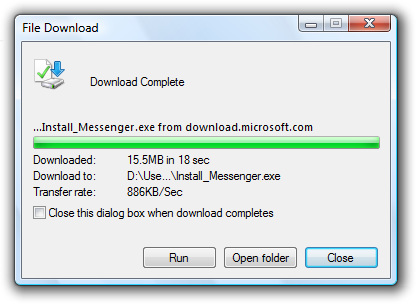
Dans cet exemple, la boîte de dialogue lit un son pour informer les utilisateurs que le téléchargement est terminé. |
| échec de l’action de avertit de façon sonique les utilisateurs lorsqu’une action lancée par l’utilisateur de longue durée échoue. |
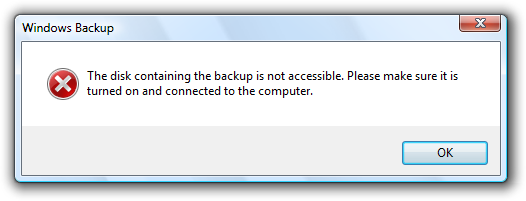
Dans cet exemple, Windows lit un son pour avertir les utilisateurs que l’opération de sauvegarde a échoué. |
|
Événement système important avertit de manière sonique les utilisateurs d’événements ou d’états système importants qui nécessitent une attention immédiate. |
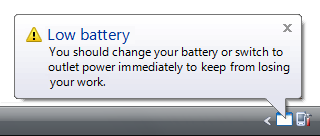
Dans cet exemple, les utilisateurs sont avertis que leur batterie faible nécessite une attention immédiate. |
|
PVI avertit soniquement les utilisateurs des informations potentiellement utiles et pertinentes. |
Étant donné que ces informations ne nécessitent généralement pas d’attention immédiate, un son d’info fournit des commentaires subtils sans interrompre le flux de l’utilisateur. 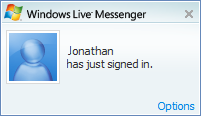
Dans cet exemple, un son est lu lorsqu’un contact se connecte à un service de messagerie instantanée. |
|
Bruitage sonique fournit des commentaires sur les interactions utilisateur. |
Fournit des commentaires sonores réels ou de style appropriés pour l’interaction. les effets sonores sonnent souvent comme si l’utilisateur manipule un objet physique réel. parfois appelé foley. 
Dans cet exemple, l’effet sonore de fenêtre réduit sonne comme un objet réel est réduit en taille. |
|
Sons de personnalisation un son fourni pour améliorer l’expérience utilisateur bien que l’impact émotionnel et, en tant qu’effet secondaire, promouvoir la marque de produit. |
Les sons de personnalisation sont préférables quand ils sont synchronisés avec des événements visuels, en particulier les transitions d’interface utilisateur telles que l’affichage d’une fenêtre de programme. les véritables marques sonores indiquent la source de produits, similaires à un mot ou logo de marque, et sont relativement rares. 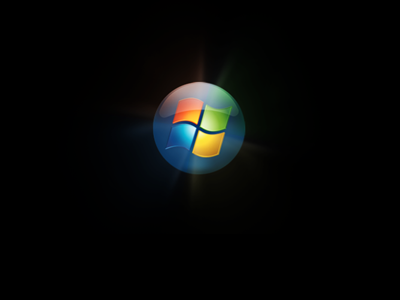
Dans cet exemple, le démarrage de Windows est une expérience de transition personnalisée. |
Lignes directrices
Utilisation
- Utilisez le son avec retenue pour vous assurer qu’il existe un avantage global clair pour l’utilisateur. Concentrez-vous sur les sons qui empêchent les utilisateurs de modifier leur comportement ou de fournir des commentaires utiles. En cas de doute, n’utilisez pas de son.
- Sélectionnez le son et ses caractéristiques en fonction de la façon dont il est utilisé. Pour obtenir une description de chaque modèle d’utilisation, consultez le tableau de la section précédente.
- Pour les notifications et les commentaires, n’utilisez pas de son comme seule méthode de communication. Utilisez plutôt le son comme méthode supplémentaire pour renforcer les repères visuels ou textuels. Cela garantit que les utilisateurs peuvent voir les informations s’ils ne peuvent pas entendre le son.
- Ne jouez pas de sons bruyants ou durs fréquemment. Cela n’est pas nécessaire et entraîne une expérience utilisateur médiocre. Le plus souvent un son est joué, le moins obtrusif qu’il devrait être. Les sons n’ont pas besoin d’être bruyants ou durs pour attirer l’attention.
- Ne pleurez pas. Le bip n’est pas approprié pour les programmes modernes. Les bips ne peuvent pas avoir de significations spécifiques qui leur sont affectées, et les utilisateurs ne peuvent pas les contrôler.
- Exception: Les fonctions système critiques peuvent pleurer pour alerter les utilisateurs des situations auxquelles ils doivent participer immédiatement, par exemple une puissance de batterie extrêmement faible.
Lecture
- Ne répétez pas un son plus de deux fois consécutivement.
- Pour une séquence consécutive d’événements sonores connexes, jouez un son uniquement sur le premier événement. Évitez d’utiliser plusieurs sons, car ils peuvent entrer en collision les uns avec les autres ou entraîner une expérience utilisateur désagréable.
Sélection du son
- Choisissez des sons agréables. N’utilisez pas de bruits désagréables, alarmants, tels que le buzz, le blocage et la rupture.
- Utilisez des sons courts (moins d’une seconde).
- Utilisez des sons qui sont à peu près le même volume que le son Windows classique. Les utilisateurs n’aiment pas avoir à désactiver le volume lors du démarrage d’un ordinateur ou d’un programme, en particulier dans des environnements publics tels que des réunions et des présentations. Les fichiers audio Microsoft Windows se trouvent dans le dossier Media dans le dossier Windows.
- Ne choisissez pas de sons qui nécessitent une localisation. Vous pouvez y parvenir en utilisant des sons qui n’utilisent pas de parole ou qui ont des significations ou des connotations culturellement dépendantes.
Sons système Windows
- Utilisez les sons système Windows intégrés chaque fois que cela est approprié.
- Choisissez d’utiliser des sons système en fonction de leur signification associée, pas seulement sur le son lui-même. Les sons système doivent être utilisés de manière cohérente.
Conception sonore
Lors de la création de vos propres sons :
- Créez des sons avec les caractéristiques sonores souhaitables.
- Composez des sons avec principalement des fréquences moyennes à haute fréquence (600 Hz à 2 kHz). N’utilisez pas de fréquences basses parce qu’elles voyagent plus loin, sont plus difficiles à localiser et peuvent être alarmantes.
- Définissez l’amplitude relative des sons normaux au niveau du son Windows standard. Les sons Windows ont été correctement mis à niveau pour les environnements domestiques et professionnels. L’utilisation de différents niveaux pour vos sons forcera les utilisateurs à effectuer des ajustements de volume.
- Définissez des sons importants pour qu’ils soient légèrement plus forts. Ces sons incluent les achèvements d’actions, les échecs d’action et les événements système importants.
- Définissez les sons fréquemment plus doux. Il s’agit notamment des FYIs, des sons de personnalisation et des effets sonores.
- Choisissez des sons cohérents avec la signification des sons Windows. Pour créer une version personnalisée d’un son Windows, conservez la même hauteur et le même intervalle, mais modifiez l’orchestration ou le timbre. N’attribuez pas de significations différentes aux sons avec des hauteurs et des intervalles similaires en tant que sons Windows.
- Concevez les sons pour que votre programme se sente comme s’il s’agit de variantes connexes sur un thème. L’expérience auditive de votre programme doit être coordonnée avec son expérience visuelle.
- Concevoir des transitions de scène et des transitions audio ensemble. Par exemple, si une scène s’est fondue progressivement, tout son doit également disparaître progressivement. Ne ruinez pas les transitions visuelles transparentes en ayant des transitions sonores abruptes.
- Les sons doivent être au format .wav fichier. Le format 16 bits, 44,1 kHz stéréo non compressé ( PCM) est recommandé. Si la taille de fichier est importante, utilisez des formats compressés ou monaural (mono), mais sachez qu’il existe une perte de qualité facilement identifiable qui pourrait refléter mal sur votre application.
Mélange
Ne disposez pas de contrôles de volume ou de désactivation dans votre programme. Au lieu de cela, laissez les utilisateurs contrôler les paramètres de volume relatifs entre les applications avec le mélangeur de volumes Windows. Si votre programme a un contrôle de volume, il y aura plusieurs endroits où les utilisateurs ajustent leurs paramètres, ce qui peut entraîner une confusion.

Le mélangeur de volumes Windows permet aux utilisateurs de contrôler le paramètre de volume principal, ainsi que le volume de chaque programme qui est en cours de lecture audio.
- Exception: Si l’objectif principal de votre programme est la lecture ou la création audio ou vidéo, il peut être utile d’avoir un contrôle de volume dans le programme. Utilisez un contrôle de curseur à cet effet et fournissez des commentaires immédiats lorsque l’utilisateur modifie le volume.
Intégration de Windows
- Inscrivez les sons de votre programme dans le registre Sons Windows. Cela permet au mélangeur de volumes Windows d’ajouter un curseur pour votre programme.
- Inscrivez les événements sonores personnalisés de votre programme. Cela permet à l’élément du panneau de configuration Windows Sound de les afficher. Créez la clé suivante pour chaque événement audio personnalisé : HKEY_CURRENT_USER | AppEvents | Étiquettes d’événements | EventName = Nom de l’événement.
- Ne filez pas les sons pour les événements sonores de votre programme. Au lieu de cela, spécifiez les sons à lire à l’aide d’entrées de Registre. Cela permet aux utilisateurs de personnaliser les événements sonores via l’élément du panneau de configuration audio.
- Exception: Vous pouvez choisir d’utiliser des sons de fil dur utilisés pour la personnalisation.
- Ne fournissez pas de moyen aux utilisateurs de configurer des sons dans les options de votre programme. Utilisez plutôt l’élément du panneau de configuration Windows Sounds à cet effet.
- Envisagez de ne pas affecter de sons à des événements fréquents par défaut. N’exigez pas que les utilisateurs configurent leur façon de sortir d’une expérience initiale ennuyeuse.
Problèmes de programmation DirectSound
- Pour les programmes DirectSound qui ont leur propre contrôle de volume, définissez le volume du programme sur 100 % par défaut. Cela optimise la plage dynamique de votre audio.
- Ne verrouillez pas d’autres événements sonores en exécutant votre programme en mode exclusif. Cela peut empêcher d’autres programmes de fonctionner correctement. Par exemple, l’utilisation du mode exclusif empêche l’utilisation d’un ordinateur comme appareil de téléphonie.
Texte
- N’utilisez pas l’adaptateur audio d’expression. Utilisez plutôt une carte audio.
- Utilisez l’appareil pour faire référence génériquement aux haut-parleurs, casques et microphones.
- Utilisez le contrôleur pour faire référence au matériel audio qui contrôle les appareils, tels que les cartes audio et les microprogrammes.
- Utilisez le schéma sonore d’expressions pour décrire une collection de sons pour les événements de programme courants, tels que la connexion ou la réception de nouveaux messages électroniques. Utilisez le thème de bureau d’expression pour décrire une collection d’éléments visuels et de sons pour votre ordinateur de bureau.
- Utilisez le terme audio pour faire référence à la parole, à la musique et aux sons. Utilisez le terme son pour faire référence plus étroitement au programme et aux sons Windows décrits dans cet article.